Linux的安装与使用new.docx
《Linux的安装与使用new.docx》由会员分享,可在线阅读,更多相关《Linux的安装与使用new.docx(32页珍藏版)》请在冰豆网上搜索。
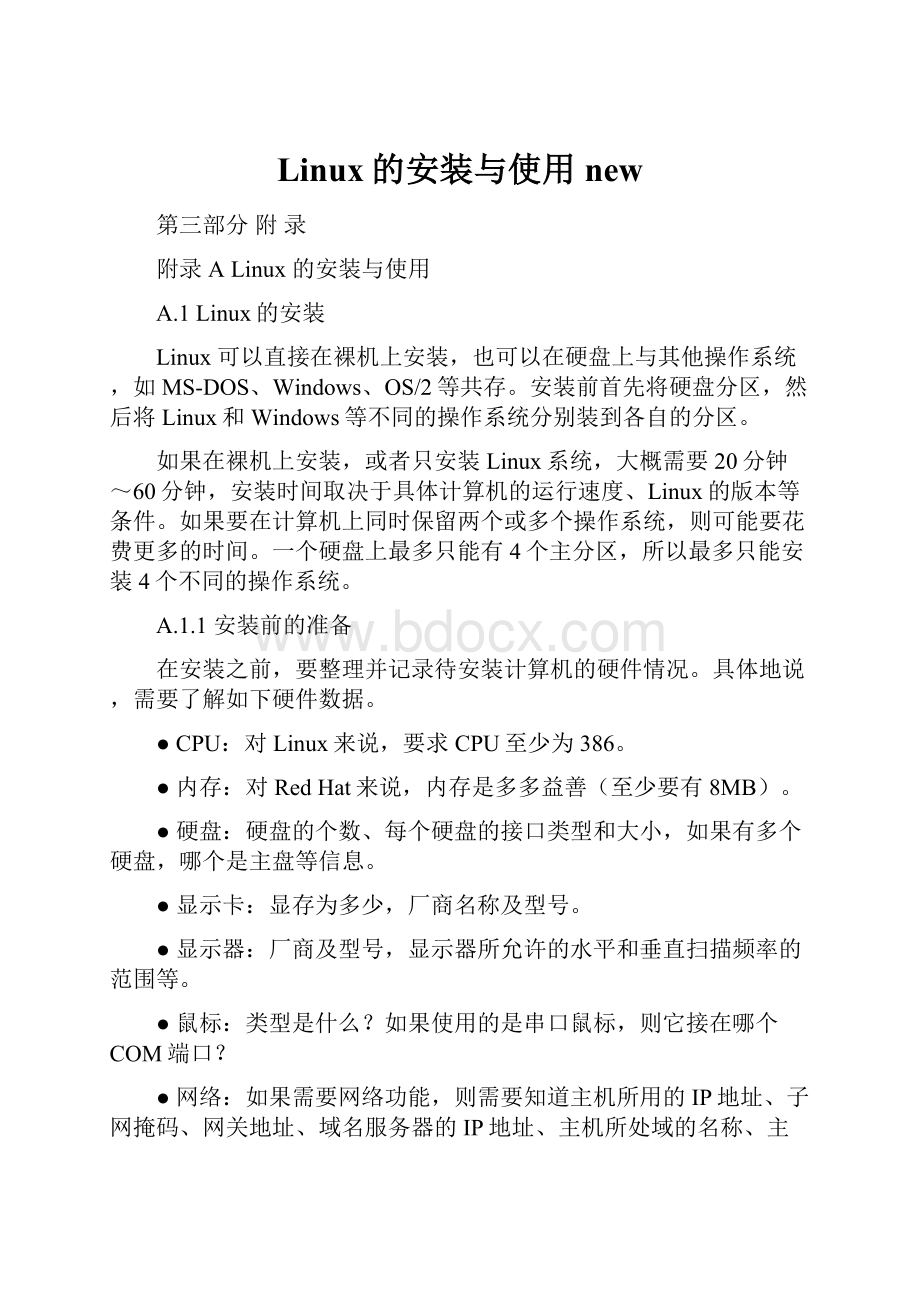
Linux的安装与使用new
第三部分附录
附录ALinux的安装与使用
A.1Linux的安装
Linux可以直接在裸机上安装,也可以在硬盘上与其他操作系统,如MS-DOS、Windows、OS/2等共存。
安装前首先将硬盘分区,然后将Linux和Windows等不同的操作系统分别装到各自的分区。
如果在裸机上安装,或者只安装Linux系统,大概需要20分钟~60分钟,安装时间取决于具体计算机的运行速度、Linux的版本等条件。
如果要在计算机上同时保留两个或多个操作系统,则可能要花费更多的时间。
一个硬盘上最多只能有4个主分区,所以最多只能安装4个不同的操作系统。
A.1.1安装前的准备
在安装之前,要整理并记录待安装计算机的硬件情况。
具体地说,需要了解如下硬件数据。
●CPU:
对Linux来说,要求CPU至少为386。
●内存:
对RedHat来说,内存是多多益善(至少要有8MB)。
●硬盘:
硬盘的个数、每个硬盘的接口类型和大小,如果有多个硬盘,哪个是主盘等信息。
●显示卡:
显存为多少,厂商名称及型号。
●显示器:
厂商及型号,显示器所允许的水平和垂直扫描频率的范围等。
●鼠标:
类型是什么?
如果使用的是串口鼠标,则它接在哪个COM端口?
●网络:
如果需要网络功能,则需要知道主机所用的IP地址、子网掩码、网关地址、域名服务器的IP地址、主机所处域的名称、主机所用的名称以及网络类型等参数。
那么如何收集硬件资源的信息呢?
可以从如下几个方面着手:
●收集主板、显示卡、显示器、调制解调器等计算机各种硬件设备的手册。
●如果使用MS-DOS5.0以上的版本,可运行诊断工具MSD.EXE来收集硬件数据。
●如果是在Windows98/2000或WindowsNT中,可双击的“控制面板”中的“系统”图标,从出现的对话框中收集硬件数据。
这些收集到的系统硬件信息可以为接下来的安装工作提供参考。
如果不知道上述信息也没关系,现在流行的Linux安装盘都可以进行自动监测,你只要按照提示往下一步一步地
进行就可以了。
A1.2建立硬盘分区
Linux需要自己的分区,因此在安装之前,需要为此建立相应的分区。
对硬盘重新分区意味将要删除硬盘上原有的一切数据,所以在重新分区前,切记要备份系统。
在硬盘上建立的分区有三种类型:
主分区,扩展分区和逻辑分区。
一个硬盘上最多能建立四个主分区,扩展分区本身不存储数据,而是用来建立多个逻辑分区。
由于在Linux中文件系统和交换空间(用做虚拟内存RAM)都需要各自占据硬盘上的一个独立分区所以一般都要为Linux提供不止一个分区。
独立的操作系统必须安放在主分区,所以一个磁盘系统最多可以有4个不同的操作系统。
A.1.3安装类型
RedHat提供了三种类型的安装:
客户机类型的安装。
服务器类型的安装。
自定义类型的安装。
1.客户机类型的安装
客户机类型的安装最为简单,只需要回答几个安装问题就可以完成安装。
这对Linux新手尤其适合。
该类型的安装首先删除硬盘上所有Linux分区,然后再创建Linux分区,并安装Linux。
如果硬盘上已经有了其他操作系统,那么本方法也可利用程序LILO(theLinuxLOader)或者grub做成双启动。
2.服务器类型的安装
如果需要一个基于Linux的服务器,而又不愿去做很多配置工作,那么这个方法是比较适合的。
该类型的安装首先删除硬盘上所有的分区(不管它是不是Linux分区),然后再创建几个Linux分区,并安装Linux。
该方法需要量1。
6GB左右的空间。
3.自定义类型的安装
自定义类型的安装最为灵活,可以自己决定如何分区,要安装哪些软件包,是否要用LILO或者grub来启动。
RedHatLinux6.0之前的版本都是使用自定义类型的安装。
A.1.4安装过程
在完成以上的准备工作之后,我们就可以进入安装Linux的具体工作了。
RedHat是一个比较成熟的Linux套件,提供了良好的安装界面,只要根据安装程序给出的提示,就能顺利地完成安装工作。
完成所有设置后,然后根据安装程序的提示重新启动计算机。
A.2Linux的使用
A.2.1使用常识
1.登录
Linux是一个多任务,多用户的操作系统。
当有多个用户同时使用一台机器时,Linux可以分时地运行不同用户的应用程序。
为了分区各个用户,每个用户都必须有自己独立的账号,系统要求每一个合法用户在使用Linux系统之前,首先必须按自己的身份登录。
在第一次登录时,可以用root用户及口令来登录。
键入用户名root,然后输入口令,这样就登录了。
这时,就可以按root身份来使用Linux。
通常,用户是通过shell来使用操作系统的。
Shell类似于MS-DOS下的COMMAND。
COM命令解释器,是用户与操作系统核心之间的命令接口,负责接收用户输入的命令并将其翻译成机器能够理解的指令。
按root方式登录时,命令窗口的提示符是“#”。
Root是超级用户,对整个系统拥有一切权利。
当用普通用户登录时,则提示符“$”而不是“#”。
当然,提示符的形式也可以由用户重新设定。
输入用户名之后,还应在提示输入口令时,将正确的口令键入,这样才能进入Linux系统中,向系统提交命令。
Linux命令是区分大小写的,大多数命令都使用小写。
Linux命令常带有各种选项。
选项前一般用“—”加字符串表示,选项可以组合使用。
例如:
$ls-la
上述命令及参数的含义是使用详细列表的形式,显示当前目录下所有的文件。
2.退出系统
在停止使用系统时,要退出系统。
否则,其他用户就可能使用你的账号,做一些可能会令你后悔不及的事,比如将你的文件系统删除,修改注册口令等。
退出系统的方法很多,可以使用exit或logout命令,或使用组合键Ctrl+D,例如:
#exit
Logout
WelcometoLinux2.4.18
Login:
3.关机
普通用户一般没有关机权限,只有系统管理员(root身份的特权用户)才能关闭系统。
Linux是多用户操作系统,所以在接有多终端的Linux系统中,除管理员本人之外,可能还有很多用户通过各种方式使用Linux主机。
另外,在正常工作时,系统为提高访问和处理数据的速度,将很多进行中的工作驻留在内存中,如果突然关机,系统内核来不及将缓冲区的数据写到磁盘上,就会丢失数据甚至破坏文件系统。
因此,系统管理员不能以直接关闭电源的方式来停止Linux系统的运行,而要按正常顺序关机。
关机方法有两种:
可以使用halt或shutdown命令,也可以同时输入Ctrl+Alt+Del。
例如,如果使用halt命令,最后会显示已关机的信息:
Thesystemishalted.
Systemhalted.
这时才可以关闭电源。
A.2.2文件操作命令
在Linux系统中,所有的数据信息都组织成文件的形式,然后保存在层次结构的树形目录中。
用户的工切工作本质上就是对文件的操作。
1.目录与文件的基本操作
Linux的文件系统结构是数状结构。
执行Linux命令,总是在某一目录下进行的,该目录称为当前工作目录(currentworkingdirectory)。
通常简称为当前目录。
当用户刚登录到系统中时,当前目录为该用户的主目录(homedirectory)。
例如用户wang的主目录为/home/wang。
用户主目录可以在/etc/passwd文件中指定。
当引用另一个文件或目录时,可以从当前工作目录来相对定位(给出相对路径),如doc/file.c;也可以从根目录来绝对定位(给出绝对路径),如/home/wang/doc/file.c。
在Linux中,目录名之间用“/”分隔。
在Linux文件系统中,根目录是用“/”表示的。
另外“.”表示当前目录,而“..”表示当前目录的上一级目录。
1)常用的目录操作命令
●pwd
功能:
打印当前工作目录。
例如:
$pwd
/home/wang
●cd
功能:
改变当前目录。
例如,首先将当前目录改为上一级目录即/home,然后再将当前目录改为/usr/bin,这些操作结果可从动态改变的shell提示中看出来。
wlinux:
~$cd..
wlinux:
home$cd/usr/bin
wlinux:
/usr/bin$
●mkdir
功能:
创建目录
例如下面创建了个数子目录:
$mkdirbindocprogjunkDirjunkDir2
$ls–CF
bin/doc/junkDir/junkDir2/prog/
●rmdir
功能:
删除目录。
例如下面删除了两个子目录junkDir和junkDir2(欲删除子目录的内容为空白):
$rmdirjunkDirjunkDir2
$ls–CF
bin/doc/prog/
2)常用的文件操作命令
有关文件操作命令与目录操作类似,现简述其中的三条命令。
●cat
功能:
显示文件内容或合并多文件内容。
不管文件长短,使用cat会一下子显示所有内容,例如:
$catjunk
...
●cp
功能:
复制文件。
例如把一文件junk复制到文件junk2中:
$cpjunkjunk2
●rm
功能:
删除文件。
例如删除文件junk:
$rmjunk
●rmdir
功能:
删除目录。
●etc
例如:
用列表方式显示etc目录下的所有文件
$ls/etc
例如下面删除了两个子目录junkDir和junkDir2(欲删除子目录的内容为空白):
$rmdirjunkDirjunkDir2
$ls–CF
bin/doc/prog/
4)文件改名命令(mv)
了解mv命令的功能和使用方法,并注意各命令的区别:
$mvtext4newtext
1.超级用户
UID(UserID,用户ID)称做用户标符,它是系统分配给每个用户的用户识别符。
系统
通常通过UID而不是用户名来操作和保存用户信息。
每一个Linux系统上都有一个UID为0的特殊用户,它通常称做超级用户或root用户(因为它的用户名通常为root)。
当以root用户身份登录时,对整个系统具有完全的访问权限。
也就是说,对于root用户,系统将不进行任何权限检查,并且系统把所有文件和设备的读、写和执行权限提供给了root用户,这使得root用无所不能。
正因为如此,应当合理使用root账号。
如果在root账号下使用命令不当,后果不堪设想。
例如以root身份运行命令“/bin/rm-rf”则将删除整个系统。
因些,一般应以普通用户身份使用系统。
1)使用su命令进入root用户身份
当需要以root用户身份使用时,可以用su命令切换成root用户。
在招待完系统管理后,应马上用exit命令切换到原来状态。
命令su可以用来改变用户身份,如果需要切换成root用户,只要键入su并输入root口令就可以了。
例如:
$su
Password:
#
2.3文本编辑命令
Linux文件可分为二进制文件和文本文件。
二进制文件通常是由程序生成的,而文本文件既可以由程序生成也可以用编辑器来创建。
Linux下可运行许多种编辑器:
有行编辑程序,如ed和ex;也有全屏编辑程序,如vi和emacs等。
vi和UNIX系统提供的标准的屏幕编辑程序,它虽然很小,但功能很强,是所有UNIX和Linux系统中最常用的文本编辑器。
本节的讨论主要以vi为例。
利用vi进行编辑时,屏幕显示的内容是被编辑文件的一个窗口。
在编辑过程中,vi只是对文件的副本进行修改,而不直接改动源文件,因此用户可以随时放弃修改的结果,返回原始文件。
只有当编辑工作告一段落,用户明确地发出保存修改结果的命令时,vi才用修改后的文件取代原始文件。
vi的两个模式
vi编辑器有两种模式:
命令模式和输入模式。
在命令模式中,键入的是命令,这些命令有移动光标、打开或保存文件,或者进入输入模式以及查找或替换等。
在输入模式中,键入的内容直接作为文本。
只要按下Esc键,就可以进入命令模式。
vi的使用举例
下面举例说明vi的使用。
⑴假如要创建或编辑文件test,则只要输入如下命令即可:
$vitest
当vi激活后,首先让终端清屏,然后会显示如下状态:
~-
~
~
“test”[Newfile]
这时vi处于命令模式。
这里为节省空间,只显示了部分行,其中“~”表示空白缓冲区,而下面的“-”表示光标的位置。
⑵键入i进入输入模式,并输入:
Whatis"LINUX"?
Inthenarrowsense,
~
~
~
⑶按下Esc键,就可进入命令模式。
这时,可以通过方向键、b键或f键,将光标移动到如下所示位置:
Whatis"LINUX"?
Inthenarrowsense,
~
~
~
⑷键入a进入输入模式,可在光标后输入字符,按下Esc键进入命令模式。
Whatis"LINUX"?
Inthenarrowsense,
~
~
~
⑸键入o进入输入模式,输入一行,键入Esc进入命令模式。
将光标移到y字母下:
Whatis“LINUX”?
Inthenarrowestsense,
Itisatime-sharingoperatingsystem
~
~
(6)在命令模式下,键入X可删除一个字符。
如果连续5次,那么会出现如下状态:
Whatis“LINUX”?
Inthenarrowestsense,
Itisatime-sharingoperatings_
~
~
(7)在命令模式下,键入ZZ或“:
wq”就可以保存文件并推出。
例如:
#vi/etc/inittab
i
(编辑文件内容)
其中将5改为3
Esc
:
wq(或ZZ)
则将黑屏改为图形模式
i
3、vi的其他信息
以上只介绍了vi的几个基本操作。
表A1-1~表A1-3列出了vi的一些常用操作。
注意:
表示按键a,而不是按三个键<、a和>。
表A1-1进入输入模式的方法
操作
作用
在光标后输入文本
在当前行末尾输入文本
在光标后输入文本
在当前行开始输入文本
在当前行后输入新文本
在当前行前输入新文本
注:
1、可以在以上命令之前加上数字表示重复次数。
2、可以利用键盘上的方向键及等使光标定位于所需的位置。
表A1-2删除操作
操作
作用
删除光标所在的字符
删除光标所在的单词
删除光标至行尾的所有字符
同
删除当前行
注:
1、可以在删除命令前加上数字,如<5dd>表示删除5行。
表A1-3改变与替换操作
操作
作用
替换光标所在的字符
替换字符序列
替换一个单词
同
操作作用
替换光标所在的前一字符
替换自光标位置至行尾的所有字符
同
替换当前行
2文件权限
Linux系统为了保护个人的文件不被其他用户读取、修改或执行,Linux提供了文件权限机制。
对每个文件(或目录)而言,有一下4种不同的用户:
●root:
系统超级用户,能够以root帐号登陆。
●owner:
实际拥有文件(或目录)的用户,即文件所有者。
●group:
用户所在用户组的成员。
●other:
以上三类之外的所有其他用户。
其中,root用户自动拥有读、写合和执行所有文件的操作权限,而其他三种用户的操作权限可以分别授予或撤销。
因此,每个文件为后三种用户建立了一组9位的权限标志,分别赋予文件所有着、用户组和其他用户对该文件的读、写和执行权。
1)显示文件权限
可以用“ls-1”命令显示文件的权限,例如:
$ls-1
drwxr-xr-x2wangusers1024Aug1802:
49bin
drwxr-xr-x2wangusers1024Aug2016:
46doc
-rw-r—r--1wangusers849Aug1803:
00junk
-rw-r—r--1wangusers580Aug18:
02:
56keppme.txt
drwxr-xr-x2wangusers1024Augl1802:
49prog
total5
在以上所列出的文件的长格式显示中,共有七列:
●第1列表示文件权限,如junk的权限为-rw-r—r--。
●第2列表示文件的链接数,如junk的链接数为1。
●第3列表示文件的所有者,如junk的所有者为wang。
●第4列表示文件所属的用户组,如junk的用户组为users。
●第5列表示文件的大小,如junk的字符数为849。
●第6列表示文件的最后修改日期与时间,如junk的上一次修改时间为Aug1803:
00。
●第7列表示文件本身的名称,如junk。
文件访问权限由10个字符组成,如:
-rw-r--r--
第一个字符表示文件类型:
-为普通文件,d为目录,b为块设备文件,c为字符设备文件,1为符号链接。
后面9个字符每三个为一组,依次表述文件的所有者、文件所有者所属的用户组以及其他用户的访问权限。
每组的三个组字符代表读、写和执行权限。
系统用r代表读权限、w代表写权限、x代表可执行权限(对目录而言,可执行表示可以进入浏览);如果没有相应权限,则用-表示。
2)设置或改变文件权限
文件所有者和超级用户可以用命令chmod来设置或改变文件的权限。
命令chmod的用法有两种,其中一种如下:
Chmod{a,u,g,o}[+,-,=]{r,w,x}文件名
这里,可以用a(all,所有用户)、u(user,所有者)、g(group,所属用户组)、o(other,其他用户)中由一个或多个表示访问权限的赋予对象;用+、-、=分别表示增加、删除、赋予权限;用r、w、x、组合表示读、写、执行权限。
另一种用法是用八进制数来设置权限:
Chmodnnn文件名
其中,nnn为三个八进制数,每个八进制数分别表示所有者、同组用户与其他用户的权限,这些八进制数所对应的三位二进制数分别对应于读、写和执行权限,1表示有相应的权限,而0表示没有相应的权限。
例如:
Chmod755文件名
755代表-rwxr-xr-x,表示文件所有者具有读、写、和执行权限,同组用户具有读和执行权限,其他用户具有读和执行权限。
7.文件的压缩和解压缩操作
Linux中使用gzip和compress命令可以完成对文件的压缩,用compress命令压缩的文件后缀名为.Z。
1)compress
格式
compress文件名
也可以使用通配符同时压缩几个文件。
默认情况下,一个文件压缩之后,源文件将会被删除。
如果要解压缩文件,可以使用如下命令:
uncompress文件名
同样可以使用通配符*.Z解压缩所有的压缩文件,在指定文件名时要包括.Z后缀。
2)gzip
gzip命令是一种新的压缩工具,它的压缩算法不同于compress命令。
使用gzip命令时,应指定压缩类型和文件名。
格式
gzip-9文件名
上述命令中-9选项用来告诉gzip命令使用最高压缩因素,是最常用的选项。
gzip命令压缩文件的扩展名是.gz,并且压缩完毕后,源文件将被删除。
解压缩文件时,可以使用gunzip或者gzip–d文件名。
3)tar
tar命令(tapearchive)在很多年以前就集成在UNIX系统中了。
但tar命令的用户界面不友好,尤其是在不熟悉tar命令的用法时。
tar命令的目的是建立一个单一的文档文件,就像DOS环境下的ZIP命令一样,使用tar命令可以将多个文件组合为一个单一的大文件,这样就更加易于管理和备份。
格式
tar[选项][文件名]
选项中包含很多选项,具体内容可以从mantar中获得。
文件名中可以使用通配符。
下面是两个使用tar的例子:
tarcvfarchivel.tar/usr/src/linux
此命令将/usr/src/linux目录下的所有文件组合成一个archivel.tar文件。
使用c选项表示tar命令创建一个新文档,v选项表示tar命令在执行时显示提示信息,f选项表示tar命令使用文件名archivel.tar作为输出文件。
tar命令不会自动在文件名后面加上扩展名.tar,所以使用者必须自己加上.tar以便识别文档文件。
tarxvfarchivel.tar
此命令将释放archivel.tar中的文件。
使用f选项指名要释放的tar文件。
v选项指示tar在执行时显示提示信息。
x选项用来从文档中释放文件。
这里没有必要指定文件名和路径名,因为文件名和路径名和以前一样。
tar命令在把文件组成文档后并不删除源文件。
当文件释放后也不删除文档文件。
1).rpm命令介绍
prm(redhatpackagemanager)是由RedHat公司开发的软件包安装和管理程序,同Windows平台上的Uninstaller比较相似。
使用RPM,用户可以自行安装和管理Linux上的应用程序和系统工具。
rpm可以让用户直接以二进制方式安装软件包,并且可替用户查询是否已经安装了有关的库文件;在用删除程序时,它又会询问用户是否要删除有关的程序。
如果使用rpm来升级软件,rpm会保留原先的配置文件,这样用户就不用重新配置新的软件了。
rpm保留一个数据库,这个数据库中包含了所有的软件包的资料,通过这个数据库,用户可以进行软件包的查询。
rpm虽然是为Linux设计的,但是它已经移植到SunOS、Solaris、AIX、Irix等其他UNIX系统上了。
rpm遵循GPL版权协议,用户可以在符合GPL协议的条件下自由使用及传播rpm。
2)安装rpm包
rpm软件包通常具有类似foo-1.0-1.i386.rpm的文件名。
其中包括软件包的名称(foo)、版本号(1.0)、发行号
(1)和硬件平台(i386)。
安装一个软件包只需简单地键入以下命令:
$rpm–ivhfoo-1.0-1.i386.rpm
foo##################################
rpm安装完毕后会打印出软件包的名字(并不一定与文件名相同),而后打印一连串的#号以表示安装进度。
3)卸载rpm包
卸载软件包就像安装软件包时一样简单,键入命令如下:
$rpm–efoo
注意:
这里使用软件包的名字foo,而不是软件包文件的名字foo-1.0-1.i386.rpm。
4)升级rpm包
$rpm–ivhfoo-2.0-1.i386.rpm
foo##################################
rpm将自动卸载已安装的老版本的foo软件包,用户不会看到有关信息。
因为rpm执行智能化的软件包升级,会自动处理配置文件,可能会显示如下信息:
Saving/etc/foo.confas/